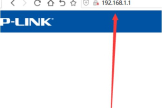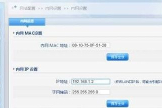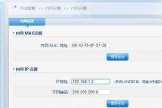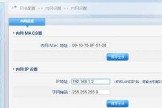TP路由器和磊科路由器怎样设置无线桥接(磊科NW735无线路由器无线桥接怎么设置)
一、TP路由器和磊科路由器怎样设置无线桥接
1、副路由器接上电源,电脑连接上副路由器,在浏览器输入192.168.1.1登入后台,也有可能是其他的地址,具体查看路由器上的标签。
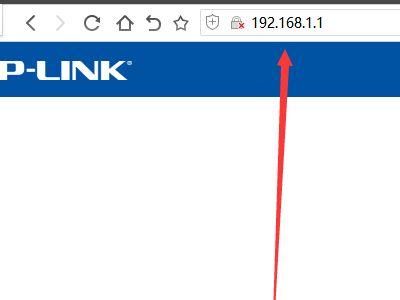
2、进入后台后,找到无线设置的中基本设置,勾选开启WDS。
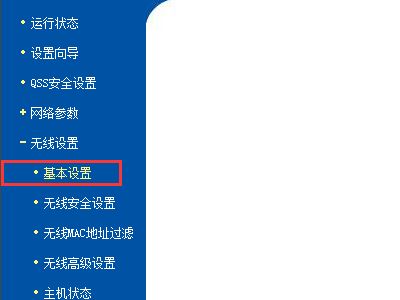
3、不用自己手动输入,点击扫描,就列举出当前附近所有的wifi信号,包括自己的主路由器。
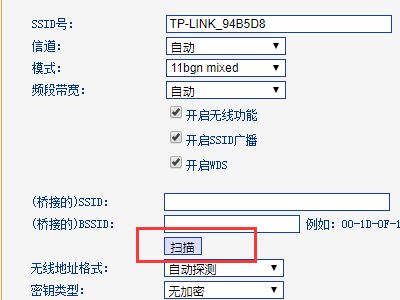
4、在列表中找到自己的主路由器的wifi名称,并记下信道,点击连接。
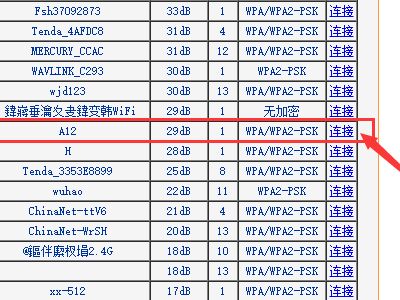
5、路由器会自动补全相关信息,需要把主路由器的wifi密码填入密钥中,点击保存。
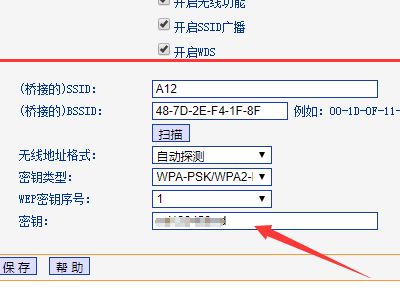
6、回到路由器的运行状态查看,看到WDS状态为关联中,等待显示为成功,即为桥接成功。
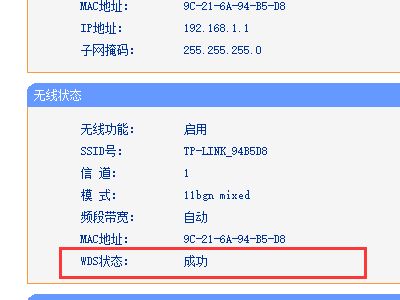
二、磊科NW735无线路由器无线桥接怎么设置
1、宽带网络的总线连接路由器的WAN口,路由器的LAN口连接电脑。
2、启动设备后,打开浏览器,在地址栏中输入192.168.1.1进入无线路由器设置界面。(如进不了请翻看路由器底部铭牌或者是路由器使用说明书,不同型号路由器设置的默认都不一样。)
3、设置界面出现一个登录路由器的帐号及密码,输入默认帐号和密码admin,也可以参考说明书;
4、登录成功之后选择设置向导的界面,默认情况下会自动弹出;
5、选择设置向导之后会弹出一个窗口说明,通过向导可以设置路由器的基本参数,直接点击下一步即可;
6、根据设置向导一步一步设置,选择上网方式,通常ADSL用户则选择第一项PPPoE,如果用的是其他的网络服务商则根据实际情况选择下面两项,如果不知道该怎么选择的话,直接选择第一项自动选择即可,方便新手操作,选完点击下一步;
7、输入从网络服务商申请到的账号和密码,输入完成后直接下一步;
8、设置wifi密码,尽量字母数字组合比较复杂一点不容易被蹭网。
9、输入正确后会提示是否重启路由器,选择是确认重启路由器,重新启动路由器后即可正常上网。